CentOS は、Red Hat Enterprise Linux (RHEL) と機能的に互換性があることを目指したフリーの Linux ディストリビューションです。ターゲットは RHEL と同様に企業のサーバやデスクトップ環境の構築としています。また、ライセンス費用が無償であるにもかかわらず、非常に長いサポート期間のあることが特徴です。
9/24 にリリースされた CentOS 8 (1905) について、一般的だと考えられるインストール手順をまとめました。
なお、本記事では説明用のスクリーンショットを取得する都合で、GNOME Boxes の仮想環境上で CentOS-8-x86_64-1905-dvd1.iso を使ってインストールしています。
インストーラーの起動
インストーラーが起動します。
言語とキーボードレイアウトの設定
無事インストーラを起動できると、最初に言語とキーボードのレイアウトを設定する画面になります。
ここでは「日本語」を設定しました。
インストール前の設定
インストール概要の画面が表示されます。
インストール前に必要な設定は下記の9項目ですが、キーボードと言語サポートは設定済みです。また、デフォルトのままで良い場合もありますので、ここでは青線を付けている三項目を設定します。
- 地域設定
- キーボード(K)✔
- 言語サポート(L)✔
- 時刻と日付(T)
- ソフトウェア
- インストールソース(I)
- ソフトウェアの選択(S)
- CentOS 7 ではこの項目はデフォルトで「最小限のインストール」になっていましたが、CentOS 8 では「サーバー(GUI使用)」になりました。そのため、デスクトップ環境を使う場合には、特に設定を変更する必要がなくなりました。
- システム
- インストール先(D)
- KDUMP
- ネットワークとホスト名(N)
- セキュリティーポリシー(S)
日付と時刻
タイムゾーンの設定をします。
ここでは日本がある場所をクリック(地域:アジア、都市:東京)して、日本の標準時に設定します。
「ネットワーク時刻(N)」をオンにすると、NTP でネットワーク時刻の時刻と同期します。
【参考】第5章 Chrony スイートを使用した NTP の設定 Red Hat Enterprise Linux 8 | Red Hat Customer Portal
デバイスの選択
インストール先のデバイスを選択します。
ネットワークとホスト名
インストール後でも設定ができますが、ここで設定をしてしまいます。
インストールの開始
インストールの開始(B) ボタンをクリックしてインストールを開始します。
インストール中
バックグラウンドで OS のインストール処理が進む間に root アカウントのパスワードとユーザーアカウントの設定をします。
root パスワード
root アカウントのパスワードを設定します。
ユーザーの作成
ログインできるユーザーのアカウントをひとつ作成します。「□ このユーザーを管理者にする(M)」にチェックを入れておくと sudo で root 権限を持つことができるようになります。
インストールの完了
画面右下の 再起動(R)ボタンをクリックして再起動します。
なお、インストール用のメディアを取り除かなくとも、再起動後にインストールした先が起動するようになっているようです。
インストール後の最初の起動
初期セットアップ 〜 ライセンス契約
CentOS 8 Linux を使用するには EULA に同意する必要があります。下記、一番目の画面で「License Information」をクリックします。EULA に同意できるのであれば、二番目の画面下「□ ライセンス契約に同意します。(A)」にチェックを入れて同意し、左上の 完了 ボタンをクリックします。最後の画面右下 設定の完了(F) をクリックして終了します。
作成したユーザーアカウントでログイン
ログイン画面が表示されますので、インストール時に作成したユーザーアカウントとパスワードでログインします。
ログイン後の設定を行います。
ログイン後の設定が終わり、今度は初めて使う方へヘルプ画面が表示されます。この画面右上の X をクリックしてウインドウを閉じるとデスクトップ画面があらわれます。
以上でインストールから最初のログインまでの流れの説明は終わりです。
参考サイト
- ja/Manuals/ReleaseNotes/CentOS8.1905 - CentOS Wiki
- 標準的な RHEL インストールの実行 Red Hat Enterprise Linux 8 | Red Hat Customer Portal












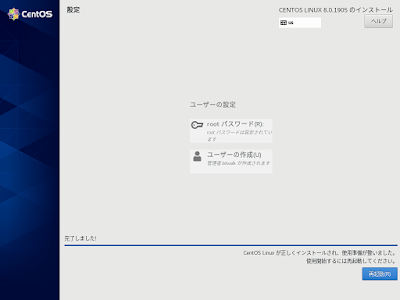



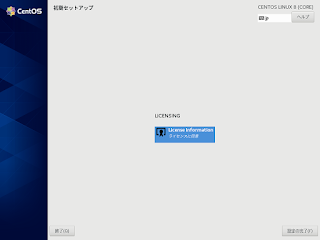











0 件のコメント:
コメントを投稿